135編輯器在文章中插入視頻的方法
時間:2022-12-12 16:52:02作者:極光下載站人氣:745
很多小伙伴在135編輯器中編輯公眾號的文章時,經常會遇到各種各樣的問題,例如有的小伙伴需要在自己的文章中插入騰訊視頻,有的小伙伴需要在文章中插入自己電腦中保存的視頻素材,還有的小伙伴想要將別的微信公眾號上的視頻插入文章中,這個時候我們該怎么進行設置呢,其實很簡單,這些在135編輯器以及微信公眾號頁面中都可以輕松解決。我們只需要先在135編輯器中完成文章內容的編輯,然后找到視頻工具就可以進行添加了。有的小伙伴可能不清楚具體的操作方法,接下來小編就來和大家分享一下135編輯器在文章中插入視頻的方法。
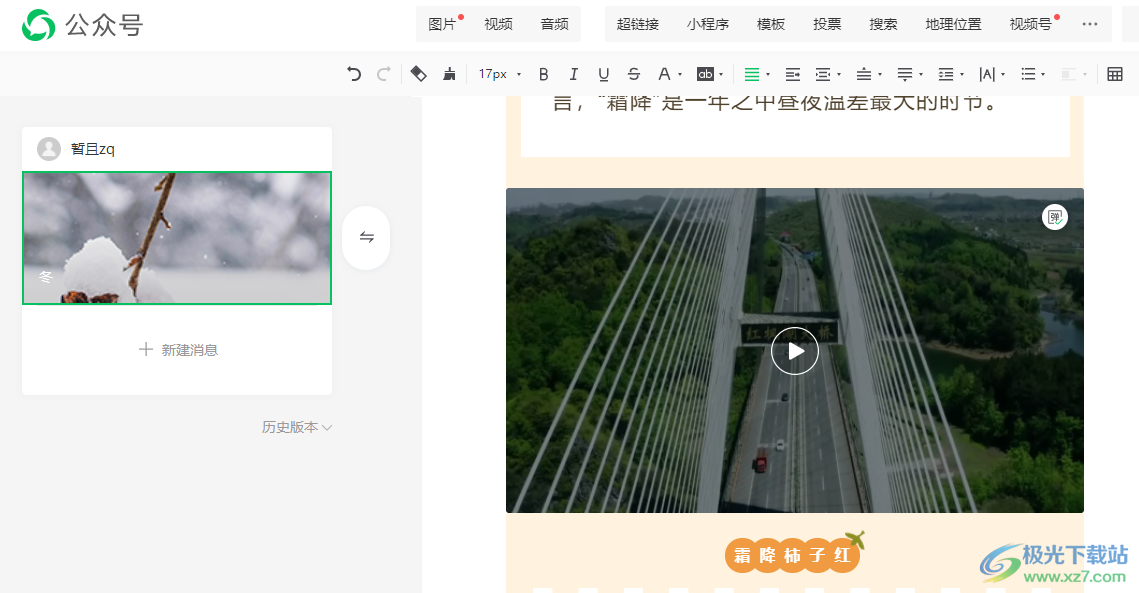
方法步驟
方法一 插入騰訊視頻
1、第一步,我們打開135編輯器軟件,然后在頁面中完成文章的編輯,將光標放在需要插入視頻的位置,接著在頁面上方的工具欄中找到“視頻”圖標,點擊打開該圖標,這里需要注意的是,我們不能在文本框中直接插入視頻,需要先編輯布局,然后在文字或是圖標的前或后面新增一行
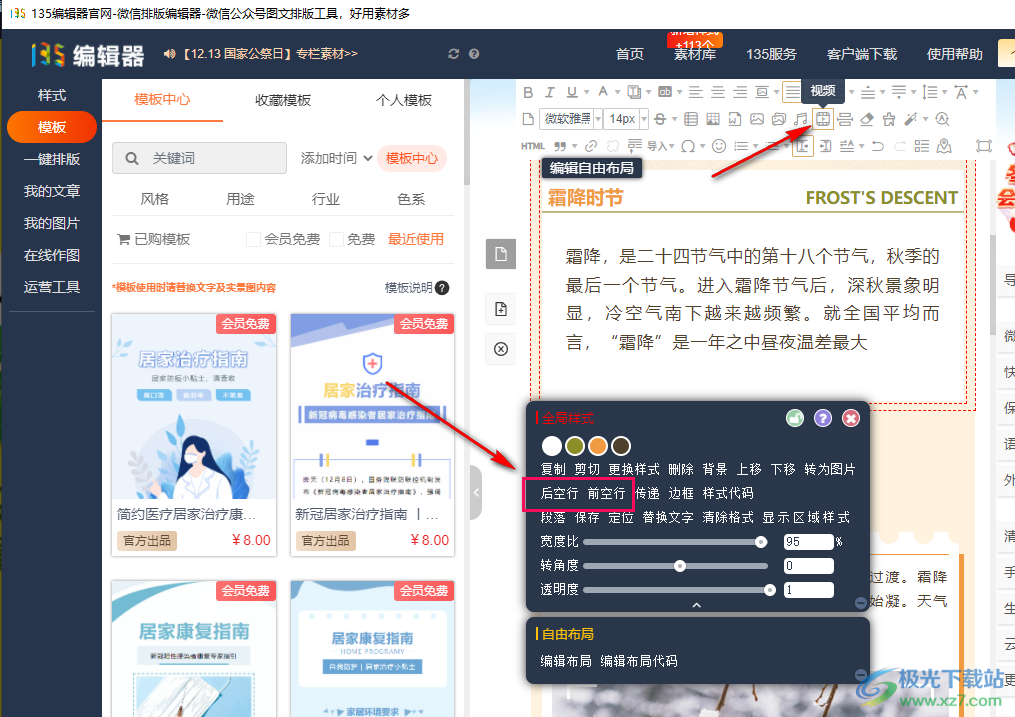
2、第二步,打開視頻圖標之后我們能看到視頻頁面中出現了輸入騰訊視頻地址字樣,所以我們需要在瀏覽器中打開騰訊視頻網站
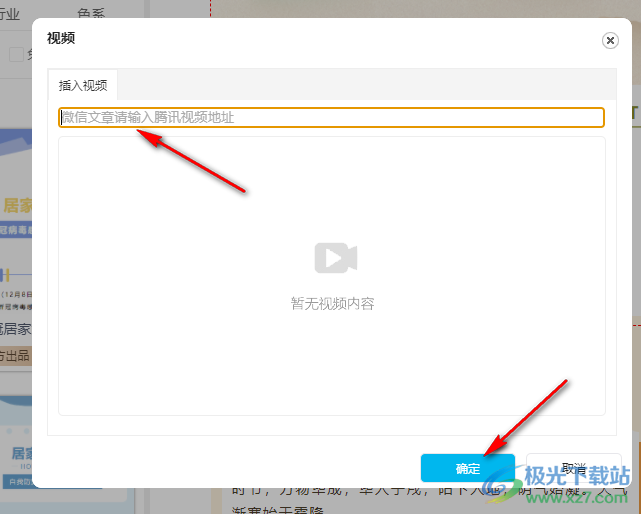
3、第三步,我們在瀏覽器中打開騰訊視頻網站,然后打開一個我們需要插入的視頻,接著復制該視頻的網址
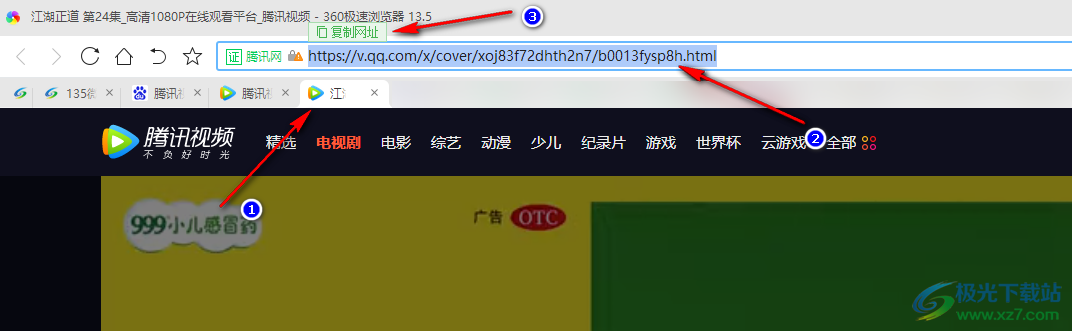
4、第四步,回到135編輯器頁面中,我們將鏈接進行粘貼,然后點擊“確定”選項
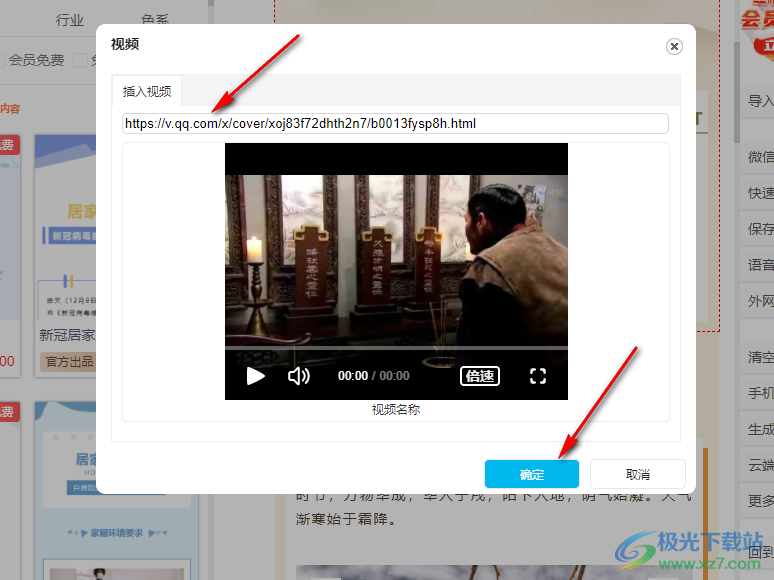
5、第五步,點擊確定之后,我們回到文章編輯頁面中就能看到我們插入的視頻了
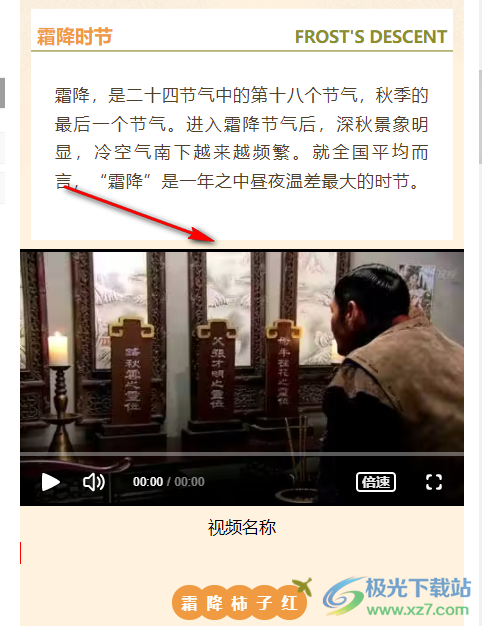
方法二 插入本地視頻
1、第一步,我們也可以先在135編輯器中將文章編輯好,然后點擊同步保存,保存到微信公眾號中
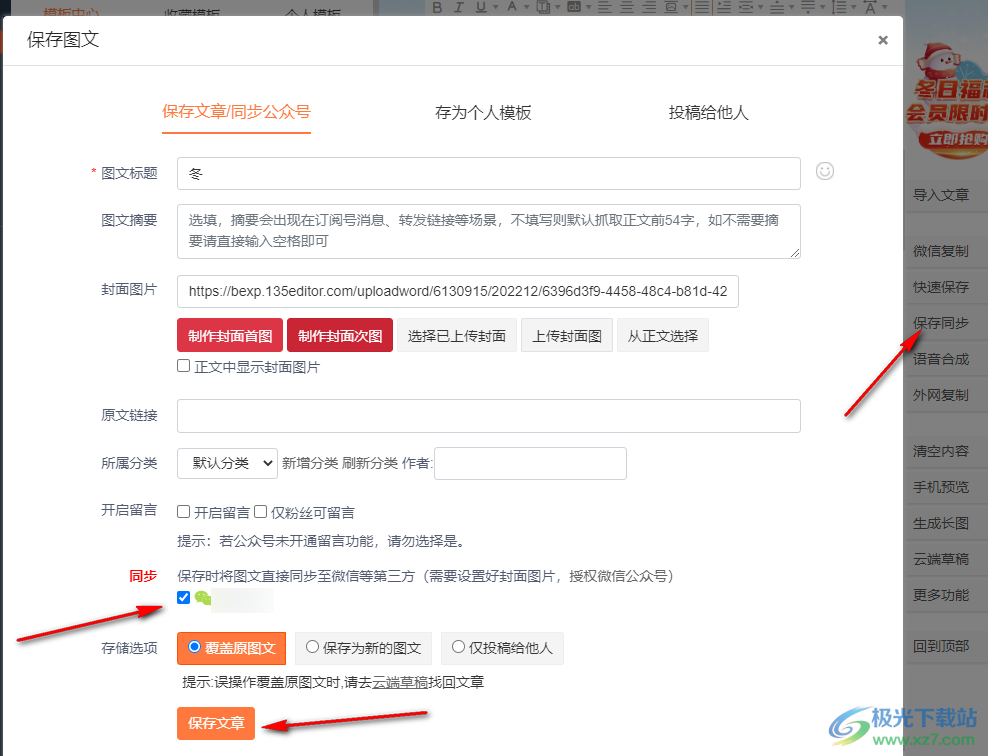
2、第二步,我們在瀏覽器中打開微信公眾號官網,然后完成登錄,在公眾號頁面左側點擊“素材庫”選項,接著在頁面中點擊“視頻”選項,然后點擊“添加”選項
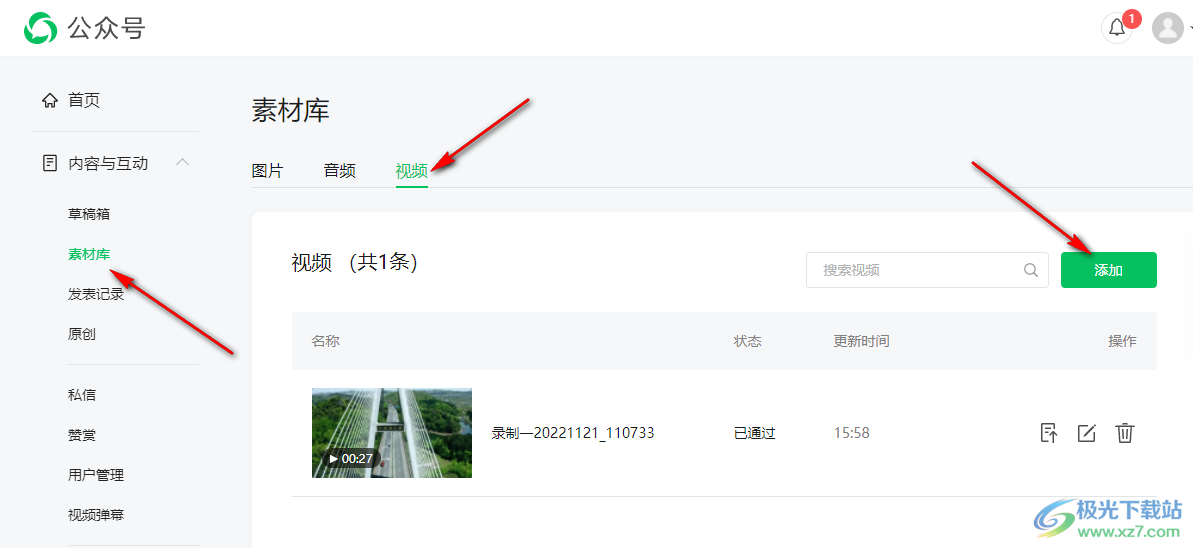
3、第三步,進入添加視頻頁面之后,我們在該頁面中點擊“上傳視頻”選項,然后在文件夾頁面中找到自己需要的視頻素材,接著點擊打開選項
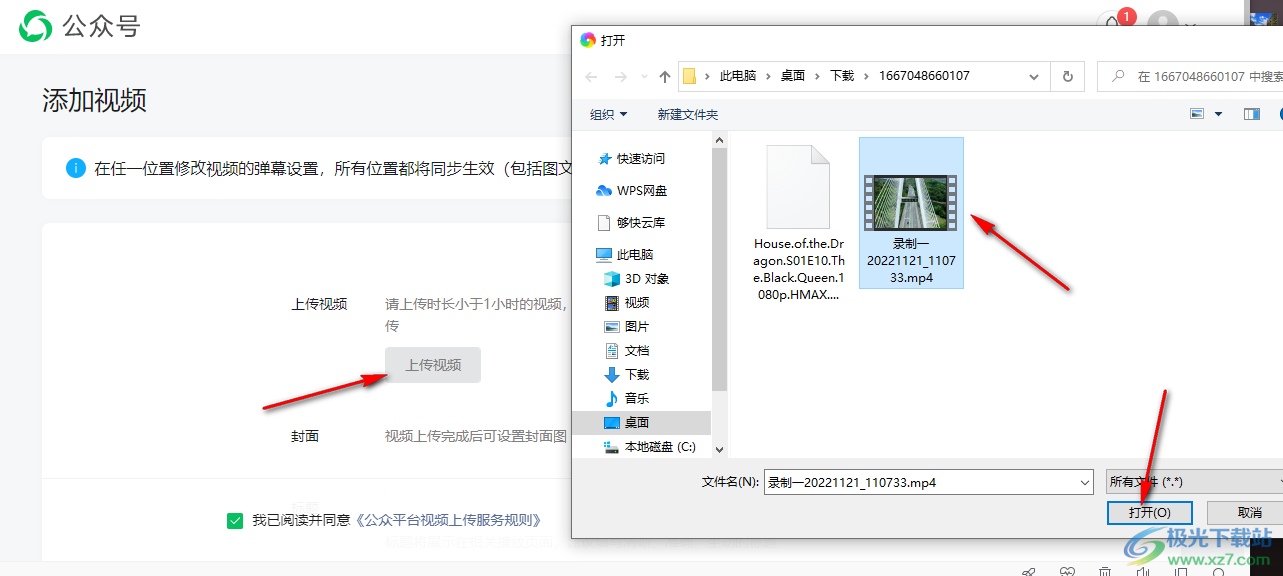
4、第四步,打開視頻文件之后,我們在頁面中完成視頻封面、標題以及分類的設置,接著將同意規則選項進行勾選,最后點擊“保存”選項
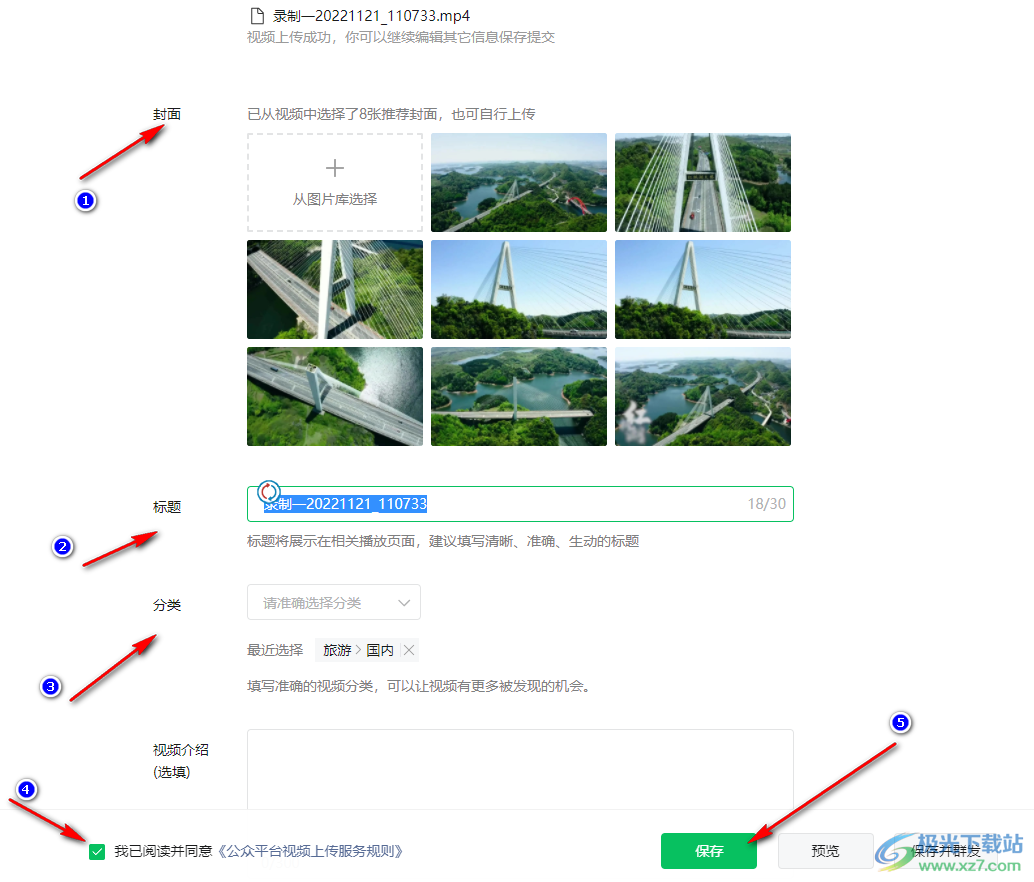
5、第五步,上傳好視頻之后我們需要等待一會,等待視頻通過審核才能使用,我們在素材庫的視頻頁面中可以看到視頻的狀態,顯示“已通過”就可以使用了
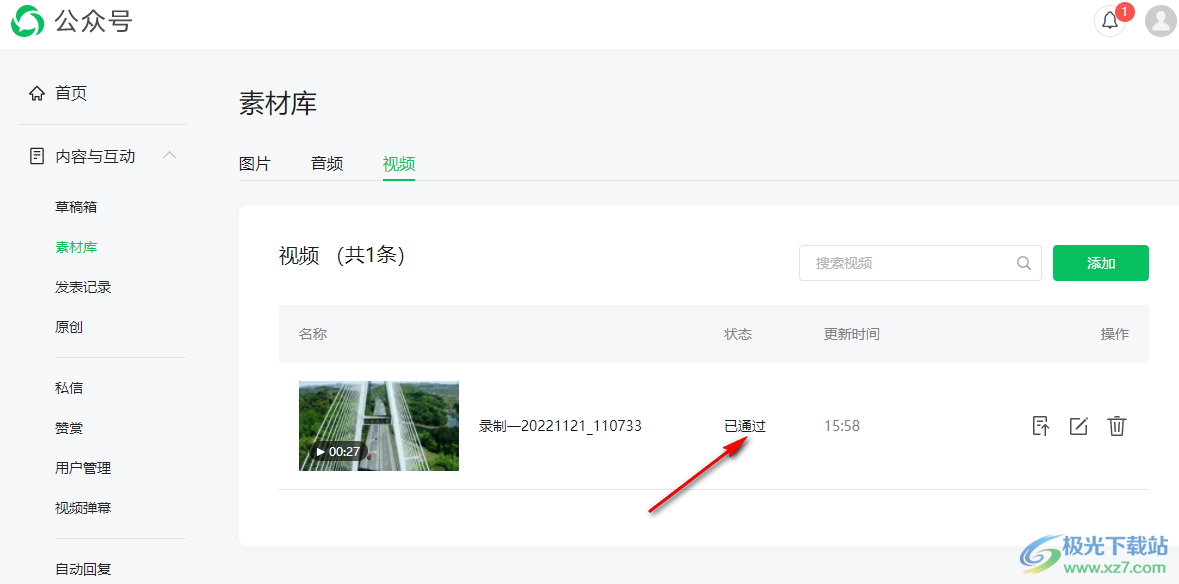
6、第六步,視頻素材保存好之后,我們點擊草稿箱選項,然后打開需要插入視頻的文章,選擇“編輯”選項
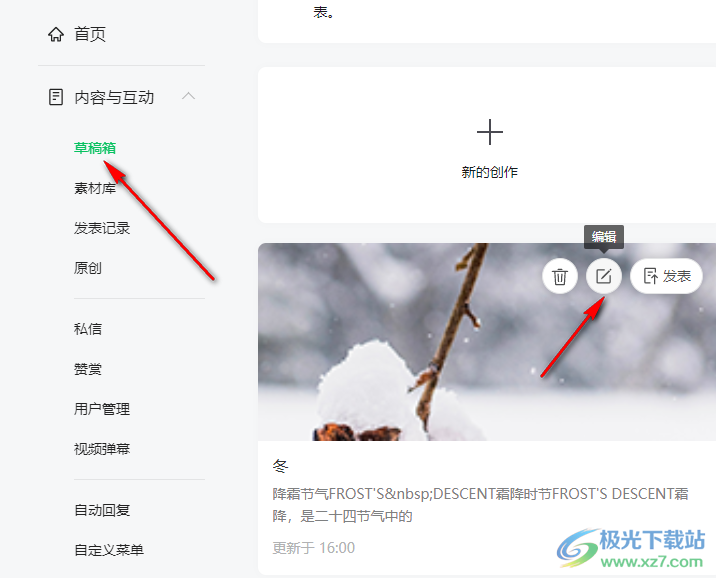
7、第七步,進入文章編輯頁面之后我們同樣先將光標放在需要插入視頻的位置,然后點擊工具欄中的“視頻”選項
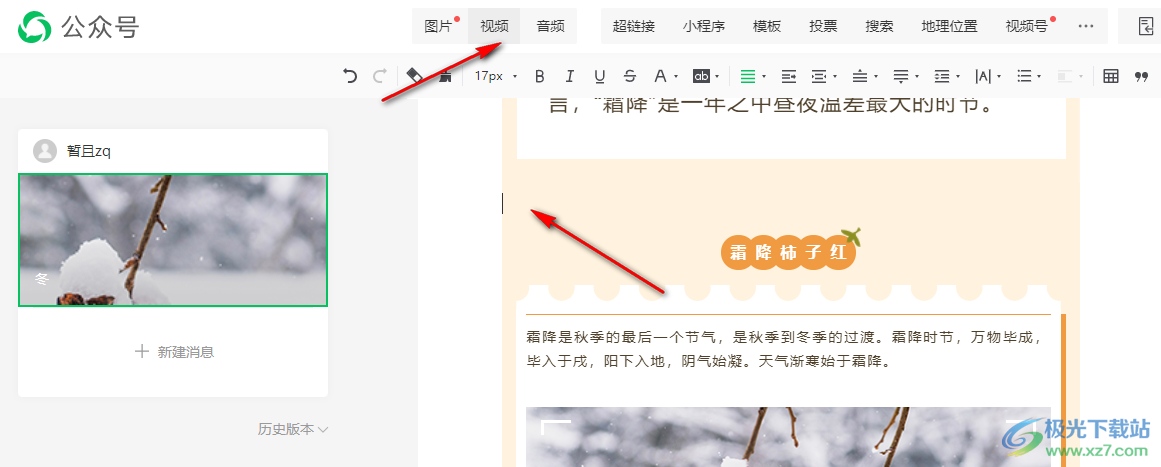
8、第八步,在選擇視頻頁面中我們點擊素材庫選項然后選擇我們上傳的視頻,接著點擊“確定”選項
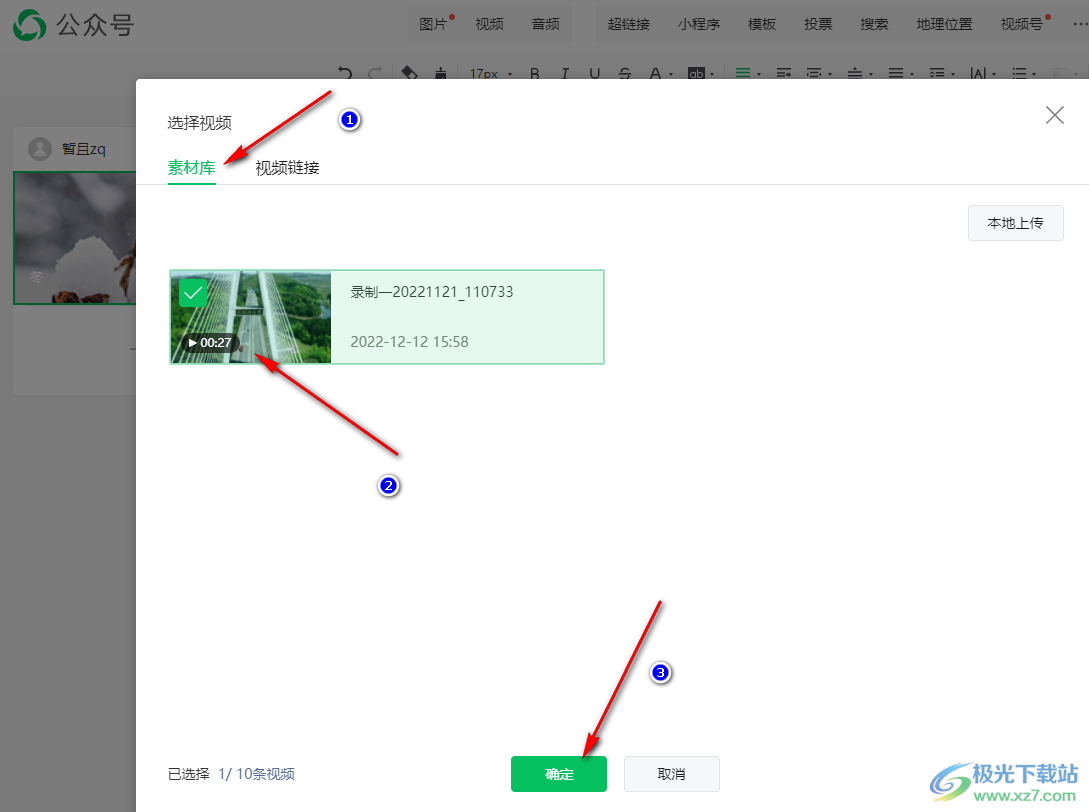
9、第九步,點擊確定選項之后,我們在文章的編輯頁面中就可以看到插入的視頻了,點擊視頻右上角的“彈”圖標,我們還可以設置是否開啟彈幕模式以及發送彈幕的權限
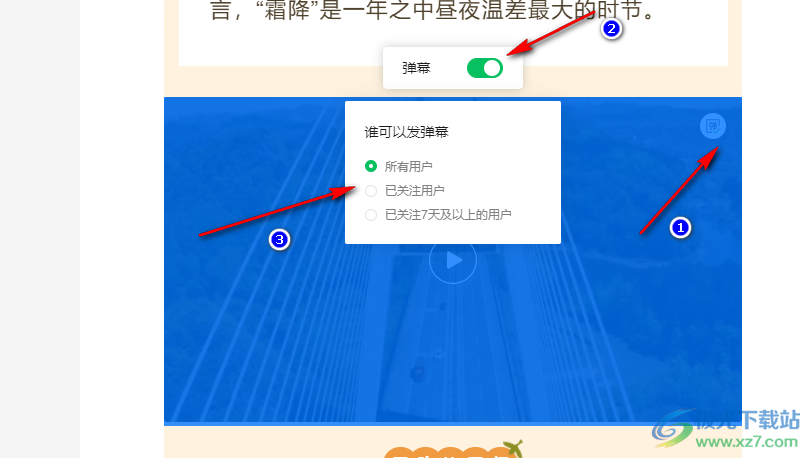
方法三 插入視頻鏈接
1、第一步,我們在微信公眾號中進入文章的編輯頁面,然后點擊頁面上方的視頻工具
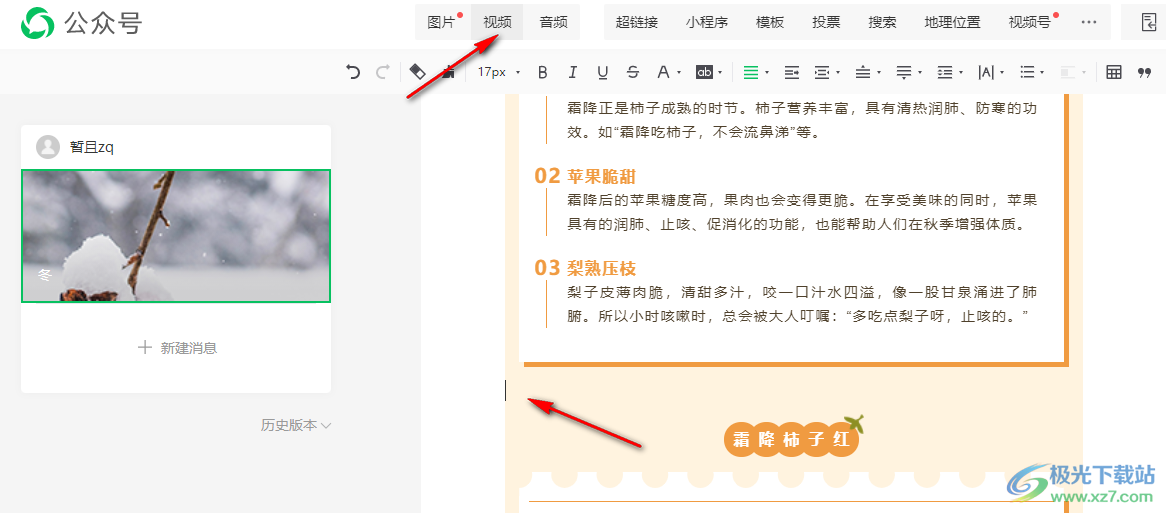
2、第二步,我們在選擇視頻頁面中點擊選擇“視頻鏈接”選項,接著在視頻/圖文網址右側的框內看到,我們可以輸入微信公眾號文章鏈接,視頻詳情頁鏈接和騰訊視頻鏈接
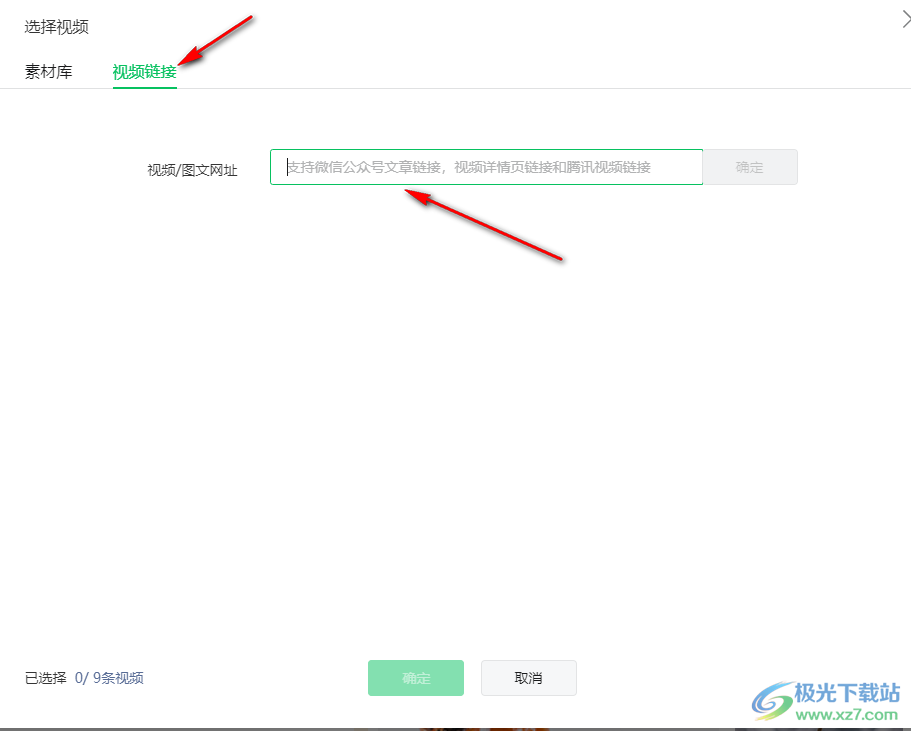
3、第三步,我們在框內輸入視頻鏈接,然后點擊“確定”選項就能看到視頻的標題及內容,接著點擊“確定”選項
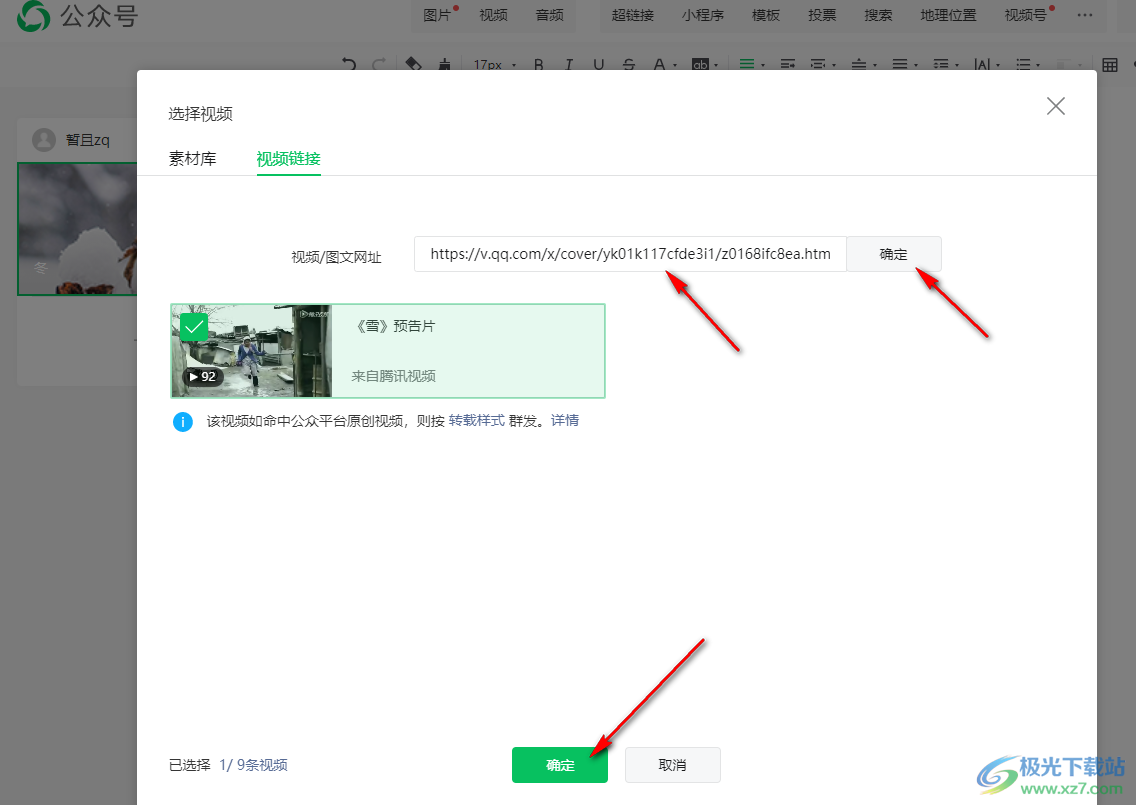
4、第四步,點擊確定選項之后我們在文章的頁面中就能看到該視頻了,這里會顯示只有本地視頻才能開啟彈幕模式,轉載的視頻無法開啟
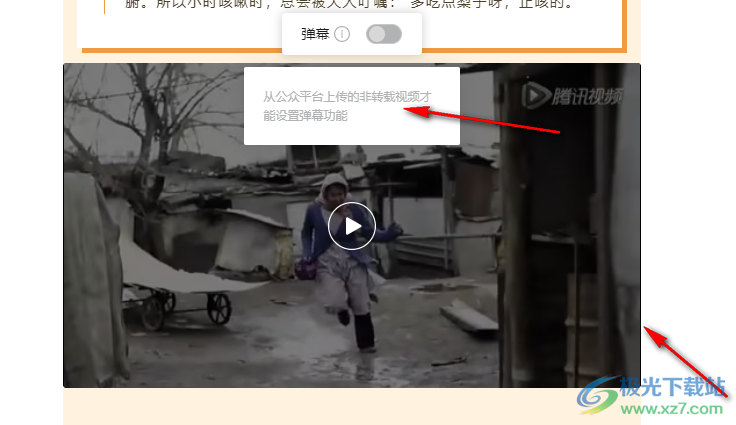
以上就是小編整理總結出的關于135編輯器在文章中插入視頻的方法,三種方法都可以快速的在文章頁面中插入視頻,選擇一種自己喜歡的方式進行操作即可,感興趣的小伙伴快去試試吧。

大小:52.70 MB版本:v1.18 官方版環境:WinAll
- 進入下載
相關推薦
相關下載
熱門閱覽
- 1百度網盤分享密碼暴力破解方法,怎么破解百度網盤加密鏈接
- 2keyshot6破解安裝步驟-keyshot6破解安裝教程
- 3apktool手機版使用教程-apktool使用方法
- 4mac版steam怎么設置中文 steam mac版設置中文教程
- 5抖音推薦怎么設置頁面?抖音推薦界面重新設置教程
- 6電腦怎么開啟VT 如何開啟VT的詳細教程!
- 7掌上英雄聯盟怎么注銷賬號?掌上英雄聯盟怎么退出登錄
- 8rar文件怎么打開?如何打開rar格式文件
- 9掌上wegame怎么查別人戰績?掌上wegame怎么看別人英雄聯盟戰績
- 10qq郵箱格式怎么寫?qq郵箱格式是什么樣的以及注冊英文郵箱的方法
- 11怎么安裝會聲會影x7?會聲會影x7安裝教程
- 12Word文檔中輕松實現兩行對齊?word文檔兩行文字怎么對齊?
網友評論